Как запустить JAR-файл в Windows 10
Другое полезное руководство / / August 04, 2021
Рекламные объявления
Файлы JAR представляют собой пакет java-архива, который содержит различные файлы java или программы java. Вы можете использовать различные экстракторы zip-файлов, такие как 7Zip, для извлечения этих файлов JAR. Однако вы не можете напрямую запускать файлы jar на своем ПК с Windows 10. Это может вызвать проблемы, если вам нужно напрямую запустить файл JAR для каких-либо целей разработки или развлечения. У Windows нет прямого способа запустить эти файлы, поэтому вам нужно сделать это с помощью сторонних способов.
Ну, как упоминалось выше, нет возможности запускать файлы JAR в Windows напрямую, просто дважды щелкнув их. Но вы можете установить сторонние плагины или расширения, которые помогут вам запускать файлы jar в их среде виртуальной машины Java.

Содержание
-
1 Как запустить JAR-файл в Windows 10
- 1.1 Шаг 1. Добавьте Java в Windows
- 1.2 Шаг 2: Загрузите средство для открытия jar-файлов.
- 1.3 Шаг 3. Откройте файл Jar с двоичным кодом Java (TM) Platform SE
- 1.4 Запустите файл Jar из командной строки Windows
- 1.5 Добавить сторонний Jar Executor в Windows
- 2 Заключение
Как запустить JAR-файл в Windows 10
Есть много способов запустить Jar-файлы на вашем ПК или ноутбуке с Windows 10. Мы даем вам полное руководство по запуску файлов Java на вашем ПК. Мы собираемся предоставить 4 разных способа сделать это, и вы можете следовать любому из них.
Рекламные объявления
Шаг 1. Добавьте Java в Windows
Чтобы легко запускать файлы JAR, вам, прежде всего, потребуется последняя версия Java, установленная на вашем компьютере. В настоящее время на большинстве ПК есть Java, но в большинстве случаев они не обновлены. Выполните шаги, указанные ниже, чтобы установить последнюю версию java на свой компьютер.
Сначала нажмите кнопку Windows + R, чтобы открыть диалоговое окно RUN. Вы можете использовать кнопку поиска или Кортану, чтобы сделать то же самое.
Во-вторых, введите термин CMD и нажмите клавишу ВВОД, чтобы запустить командную строку. Откроется окно командной строки на вашем ПК.

В-третьих, введите команду 'java -version' в окне CMD и нажмите Enter.
Рекламные объявления
java -version

Вы увидите подробную информацию о вашей версии JAVA в окне CMD.
Используйте Google, чтобы проверить наличие последней версии java, и если она не совпадает с вашим ПК, вам необходимо обновить ее.
Загрузите и установите последнее обновление java. Нажмите кнопку загрузки и продолжите установку, выполнив работу мастера установки.
Рекламные объявления

Вот и все. Давайте приступим к методам запуска файлов JAR на вашем ПК.
Шаг 2: Загрузите средство для открытия jar-файлов.
Как следует из названия, вам нужна программа для открытия файлов, которая может открывать и запускать файлы JAR на вашем компьютере. Одним из таких программ является FileViewer Plus. Это универсальная программа для открытия файлов, с помощью которой можно открывать более 300 различных типов файлов, и JAR - один из них. Вы можете получить это программное обеспечение с официального сайта.
Это платная программа, но она того стоит. Вы можете проверить это сами. Проще говоря, для программного обеспечения есть бесплатная пробная версия, используйте ее, и если она вам нравится, вы можете купить программу.
Шаг 3. Откройте файл Jar с двоичным кодом Java (TM) Platform SE
Если на вашем компьютере установлены последние версии Windows и последняя версия java, вы можете использовать двоичный файл Java (TM) Platform SE, чтобы открыть файл JAR.
Для этого сначала перейдите в файловый менеджер и щелкните правой кнопкой мыши файл JAR. Теперь выберите в меню опцию Открыть с помощью. Это откроет новое окно.
После этого нажмите Выбрать другое приложение и выберите двоичный файл Java (TM) Platform SE из опций. Кроме того, установите флажок всегда использовать это приложение, чтобы в будущем открывать файлы JAR с тем же приложением.
Вот и все, и вы можете без проблем использовать эту утилиту для открытия или запуска файлов JAR.
Запустите файл Jar из командной строки Windows
Если вы не можете использовать двоичный файл Java (TM) Platform SE, вы можете использовать этот метод для запуска файлов JAR.
Чтобы открыть командную строку, сначала откройте диалоговое окно запуска с помощью клавиши Windows + R или используйте для этого панель поиска или Кортану.
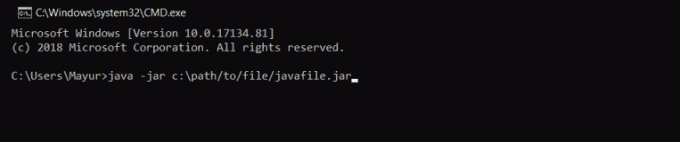
Во-вторых, введите команду 'java -jar c: pathtojarfile.jar' в окне командной строки и нажмите клавишу ВВОД, чтобы запустить файл.
Заметка: замените путь / to / file на реальный путь к файлу, который находится на вашем компьютере. Вы можете обратиться к изображению ниже, чтобы лучше понять это.
Таким образом, вы можете открывать файлы jar с помощью командной строки.
Добавить сторонний Jar Executor в Windows
Существует множество сторонних исполнителей файлов Java, которые могут помочь вам открыть файлы JAR в окне. Вам просто нужно вставить их в свой компьютер, и все готово. Одним из таких исполнителей файлов Java является Jarx-1.2-installer.exe. Кликните сюда ( https://bitstorm.org/jarx/ ), чтобы перейти на страницу загрузки Jarx.
Щелкните Jarx-1.2-installer.exe, чтобы загрузить файл установщика, и дважды щелкните его, чтобы установить исполнитель. Это все. Теперь вы можете использовать Jarx для запуска файлов JAR на вашем ПК с Windows.
Заключение
Подводя итог, это способы, которые могут помочь вам открыть файлы JAR на вашем ПК с Windows. Вы можете использовать любой из этих методов для запуска файлов JAR. Единственное, о чем вам нужно позаботиться, это установить на ваш компьютер последнюю версию JAVA.
Без последней версии JAVA вы не сможете запускать файлы JAR на ПК с Windows 10. Даже если вы можете запускать некоторые файлы JAR с более старой версией JAVA, вы можете столкнуться с некоторыми проблемами с последними файлами. Так что обновляйте JAVA на вашем ПК. Это все для этой статьи. Надеюсь, она развеет все ваши сомнения.
Выбор редактора:
- Доступ к редактору групповой политики в Windows Home
- Разблокировать Adobe Flash Player в Google Chrome
- Исправлено: белая полоса, закрывающая верхнюю часть проводника Windows.
- Как исправить ошибку, когда одна или несколько аудиослужб не работают в Windows 10/8/7
- Как найти IP-адрес вашего сервера в Minecraft
Рахул изучает информатику и проявляет огромный интерес к области технологий и криптовалюты. Большую часть своего времени он пишет, слушает музыку или путешествует по незаметным местам. Он считает, что шоколад - это решение всех его проблем. Жизнь бывает, и кофе помогает.



![Загрузите стабильную прошивку MIUI 11.0.2.0 Indonesia для Redmi Note 8 [V11.0.2.0.PCOIDXM]](/f/f8073284a15006afb336391d1739afe4.jpg?width=288&height=384)